Vai savā personīgajā Gmail saņemat simtiem mārketinga e-pasta ziņojumu no vietnēm un lietotnēm? Pārtrauciet šādu e-pasta sūtīšanu un izbaudiet citas priekšrocības, uzzinot, kā izveidot Gmail aizstājvārda e-pasta adresi.
Iespējams, esat pamanījis, ka gandrīz visās vietnēs, tīmekļa lietotnēs, mobilajās lietotnēs, informatīvajos izdevumos, lejupielādes u.c. tiek lūgts e-pasta ziņojums, pirms tiek piešķirta piekļuve saturam. Tas ir veids, kā apkopot jūsu e-pastu, lai mārketinga komandas varētu ar jums sazināties ar piedāvājumiem un akcijām.
Vai šādi e-pasta ziņojumi jūs kaitina vai novērš jūsu uzmanību darbā vai mājās? Vairumā gadījumu jā! Ko tad tu dari? Vai jūs veidojat alternatīvus e-pastus? Protams, nē! Pakalpojumā Gmail izmantojat aizstājvārdu e-pasta ziņojumus un oriģinālo e-pastu nesaņemat lūgumu e-pastiem.
Šis raksts palīdz jums vienkārši angļu valodā apgūt Gmail aizstājvārda e-pasta iestatīšanu, lietošanu un apkopi.
Kas ir aizstājvārdu e-pasti pakalpojumā Gmail?
Gmail piedāvā e-pasta aizstājvārdu rīku, lai jūsu e-pasts būtu slepens un netraucētu. Varat to izmantot, lai izmantotu atlaižu piedāvājumus e-komercijas vietnēs, reģistrētos bezmaksas tīmekļa lietotnēm un veiktu citas darbības. Turpmākie mārketinga un uzaicinājumu e-pasta ziņojumi nepārblīvēs primāro iesūtni.
Tam ir vairāki nosaukumi, piemēram:
- Alternatīvā e-pasta adrese
- Pārsūtīšanas e-pasta adrese
Pakalpojums ir pieejams Gmail un Google Workspace e-pasta īpašniekiem. Ja vēlaties izvairīties no vairāku Gmail e-pasta ziņojumu izveides, pakalpojumā Gmail ir jāizmanto pagaidu Gmail aizstājvārdi.
Gluži pretēji, pakalpojumā Google Workspace administrators var pievienot līdz pat 30 e-pasta aizstājvārdiem. Sūtot e-pasta ziņojumus, jums nav jādara nekas cits, kā vien jāatlasa Gmail aizstājvārdu e-pasta ziņojumi laukā No.
Kāpēc jums ir nepieciešami aizstājvārdu e-pasta ziņojumi pakalpojumā Gmail?
Ir bezgalīgi iemesli izmantot Gmail aizstājvārdu e-pastus. Šajā sarakstā ir norādīti daži no acīmredzamajiem iemesliem:
- Jūs vēlaties izmēģināt labākās un bezmaksas ziņu lietotnes jūsu Android ierīcēm, un lietotnes pieprasa e-pasta verifikāciju. Vislabāk būtu, ja jūs izmantotu e-pasta aizstājvārdus, lai izvairītos no mārketinga e-pasta ziņojumiem.
- Jums ļoti patīk tehnoloģiju informatīvie izdevumi un reģistrēties tiem. Izmantojiet aizstājvārdu e-pastu, lai tos automātiski filtrētu savā Gmail informatīvā izdevuma mapē.
- Reģistrējieties tiešsaistes reklāmas kodiem, atlaidēm utt., nenorādot savu e-pastu.
- Jums pieder mazs uzņēmums, un jums ir jāizveido dažādi e-pasta ziņojumi: [email protected], [email protected], [email protected] utt.
- Jums ir jāpārsūta visi uzņēmuma ienākošā darbinieka e-pasta ziņojumi jaunam darbiniekam, kurš tikko ir aizpildījis vakanto vietu.
Kā izveidot Gmail aizstājvārda e-pastu personīgajam Gmail
Pēc visu priekšrocību izlasīšanas jums varētu rasties jautājums, kā pakalpojumā Gmail izveidot aizstājvārda e-pasta adresi, vai tas ir sarežģīts uzdevums, kā to izmantot utt.
E-pasta aizstājvārdu izveide pakalpojumā Gmail ir smieklīgi vienkārša, ja veicat šīs darbības:
- Atvērt Gmail tīmekļa pārlūkprogrammā.
- Noklikšķiniet uz Iestatījumi izvēlne.
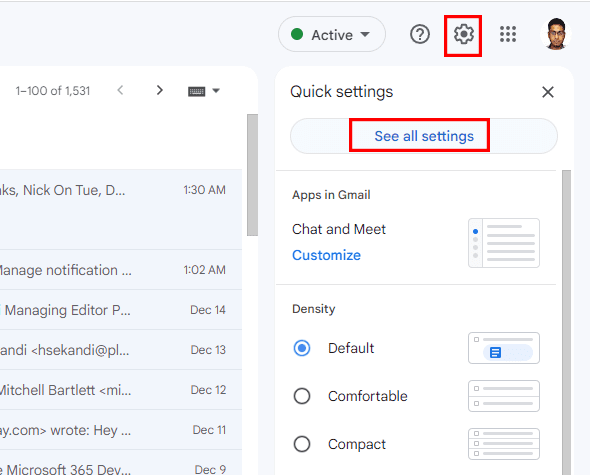
- Tagad atlasiet Skatīt visus iestatījumus.
- Augšējā izvēlņu joslā atlasiet Konti un importēšana.
- Izvēlieties Pievienojiet citu e-pasta adresi opcijā Sūtīt pastu kā.
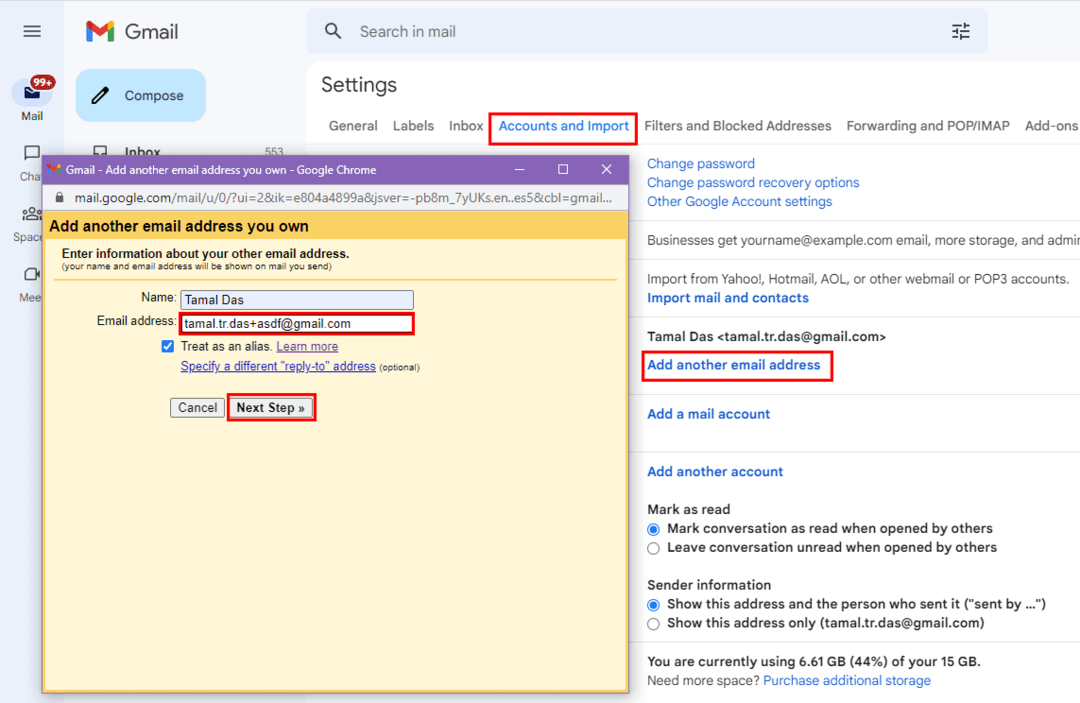
- Tagad ievadiet savu e-pastu un kaut kur lietotājvārdā pievienojiet punktu. Piemēram, ja jūsu e-pasta adrese ir [email protected], ierakstiet [email protected].
- Alternatīvi, ja jūsu e-pastā jau ir punkti, ievietojiet a plus (+) parakstiet lietotājvārda daļas beigās un pēc tam pievienojiet jebkuru gobbledegook, piemēram, asdf, qwerty, zxcvb utt. Piemēram, ja jūsu e-pasta adrese ir [email protected], ierakstiet [email protected].
- Tagad noklikšķiniet uz Nākamais solis pogu, lai pabeigtu procesu.
Kā izveidot Gmail aizstājvārda e-pastu darbam/skolai
Ja esat Google Workspace administrators un vēlaties savai komandai Gmail aizstājvārdu e-pasta ziņojumus, veiciet šīs darbības. Ja esat darbinieks un vēlaties, lai administrators jūsu vietā iestatītu aizstājvārdus, pārsūtiet šo rakstu savam Google Workspace administratoram, lai viņš varētu veikt tālāk norādītās darbības.
- Dodieties uz savu Google administratora konsole. To var izdarīt tikai administratori.
- Administratora konsolē pārejiet uz Lietotāji noklikšķinot Izvēlne un izvēloties Direktorija.
- Izvēlieties lietotājvārdu, kuram vēlaties iestatīt Gmail aizstājvārdu e-pasta adreses.
- Izvēlieties Pievienojiet alternatīvās e-pasta adreses. Jūs to atradīsit zem lietotāja vārda kreisajā pusē.
- Ierakstiet aizstājvārda lietotājvārdu, daļu pirms @ zīme. Piemēram, [email protected] jūsu primārajai e-pasta adresei [email protected].
- Klikšķis Saglabāt! Pēc 24 stundām vai ātrāk jūs sāksit saņemt e-pasta ziņojumus uz savu primāro e-pastu no aizstājvārda e-pasta.
Diemžēl Gmail lietotnes iPhone, iPad vai Android neatbalsta šo funkciju. Tāpēc vislabāk būtu atvērt Gmail, izmantojot tīmekļa pārlūkprogrammu, lai šajās ierīcēs izveidotu Gmail aizstājvārda e-pasta adresi.
Kā lietot aizstājvārdu e-pastus pakalpojumā Gmail
Atrodiet tālāk norādītās darbības, kas jāveic, lai izmantotu jaunizveidotos aizstājvārdu e-pasta ziņojumus.
- Klikšķis Rakstīt.
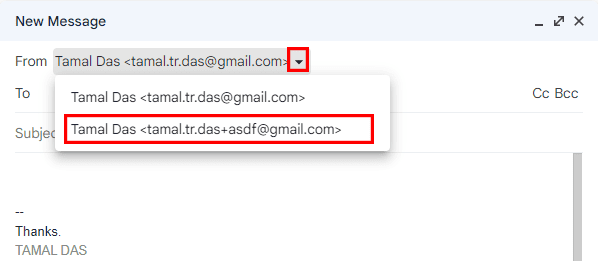
- Meklējiet nolaižamo bultiņu blakus laukam Veidlapa kartītē Jauns ziņojums.
- Noklikšķiniet uz nolaižamās bultiņas, lai pakalpojumā Gmail izvēlētos kādu no aizstājvārda e-pasta ziņojumiem.
Kā filtrēt e-pasta ziņojumus, izmantojot Gmail aizstājvārdu e-pastus
Labākā aizstājvārdu e-pasta daļa ir tāda, ka jūs varat automātiski novirzīt ienākošos e-pastus uz noteiktām mapēm. Lūk, kā to izdarīt:
- Noklikšķiniet uz Rādīt meklēšanas opcijas ikona uz Gmail meklēšana bārs.

- Ievadiet aizstājvārda e-pasta adresi Uz lauks.
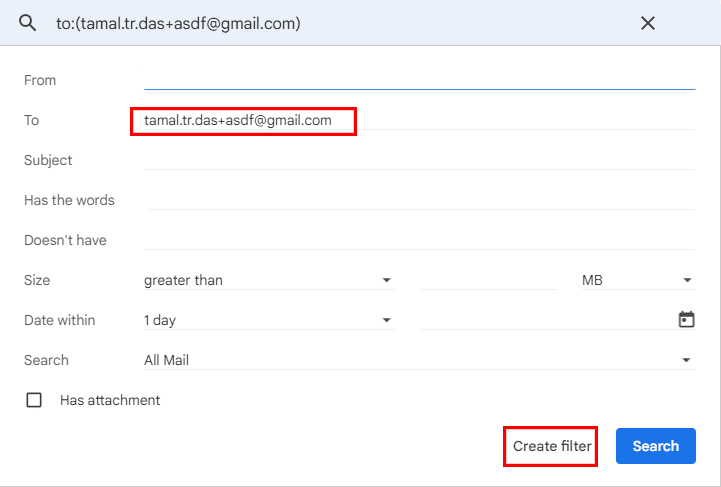
- Izvēlieties Izveidot filtru.
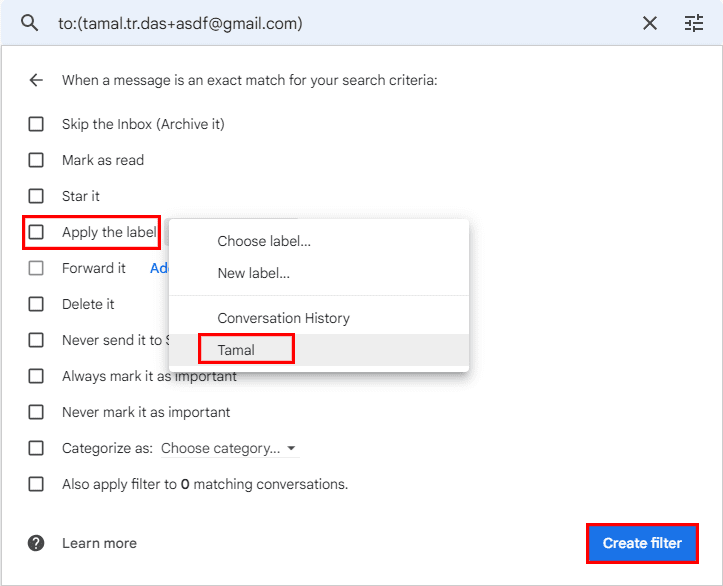
- Izvēlieties vienu vai vairākas opcijas no tālāk redzamā saraksta.
Kā izdzēst Gmail aizstājvārda e-pastu
Varat atkārtot tās pašas darbības, kas minētas sadaļā Gmail aizstājvārda izveide. Kad nokļūsit aizstājvārdu e-pasta ekrānā, jūs redzēsit a Miskaste vai Dzēst ikonu. Jūs redzēsiet Noņemt pogu blakus Google Workspace administratora konsoles e-pasta aizstājvārdiem.

Noklikšķiniet uz Dzēst ikona vai Noņemt pogu, lai dzēstu e-pasta aizstājvārdus no Gmail vai Google Workspace.
Secinājums
Izmēģiniet! Tagad jūs zināt, kā bez piepūles izveidot Gmail aizstājvārdu. Jūs pieredzēsit bez traucējumiem un sakārtotu Gmail.
Ja izmantojat dažādas metodes vai jums ir lieliski padomi par Gmail aizstājvārdu e-pastiem, neaizmirstiet tos pieminēt komentāru sadaļā. Nākamais ir kā ieplānot e-pasta ziņojumu pakalpojumā Gmail.